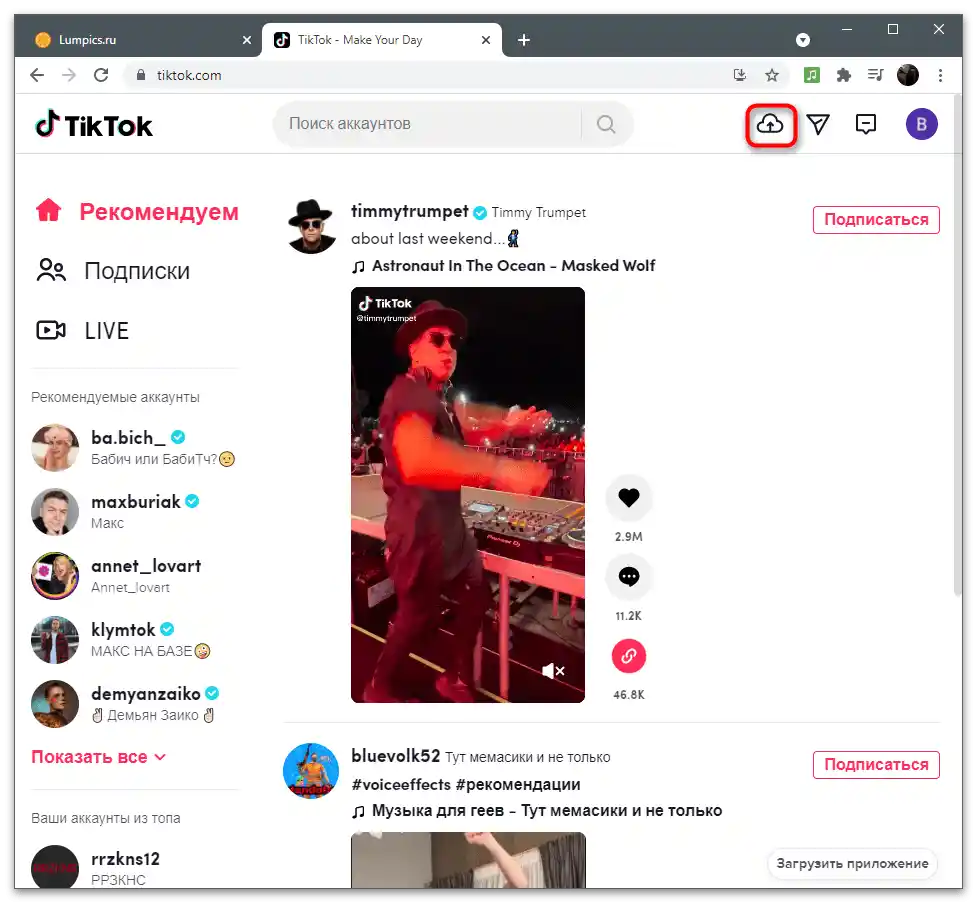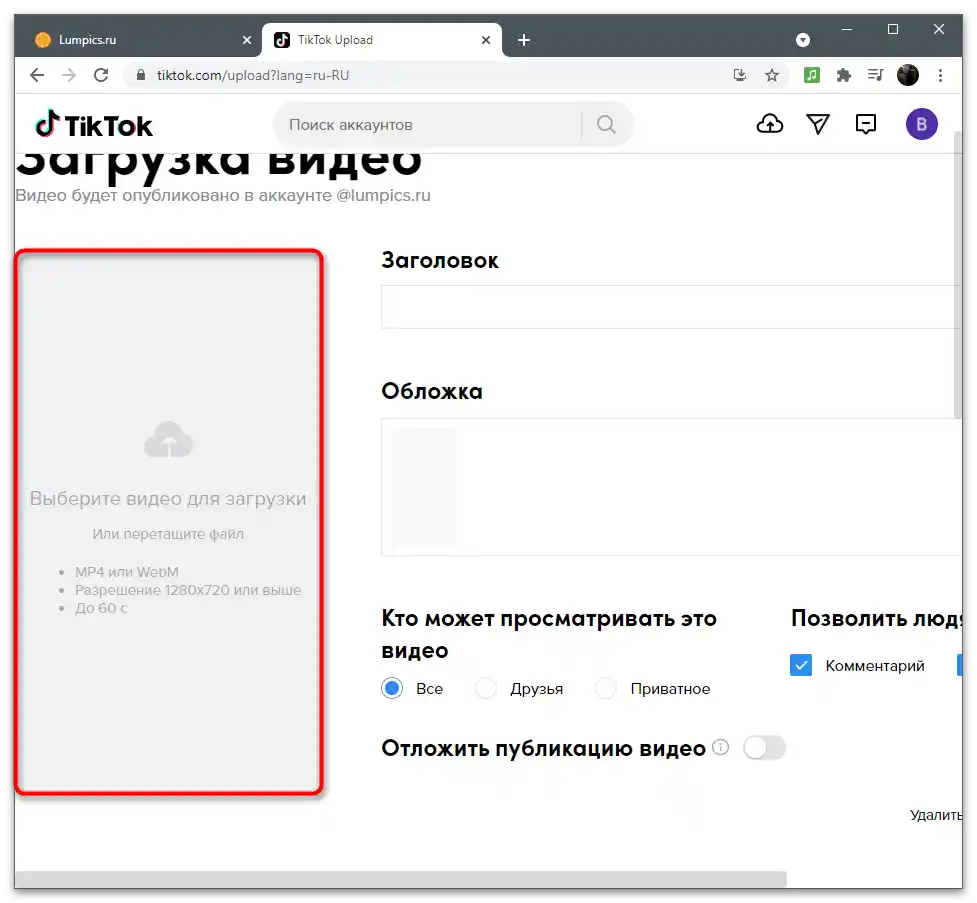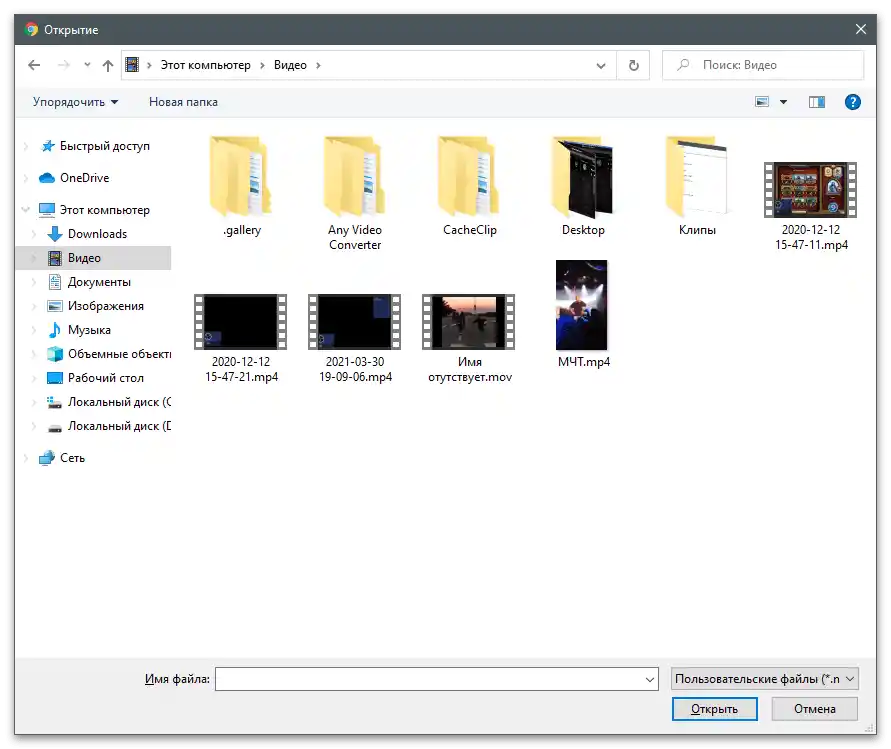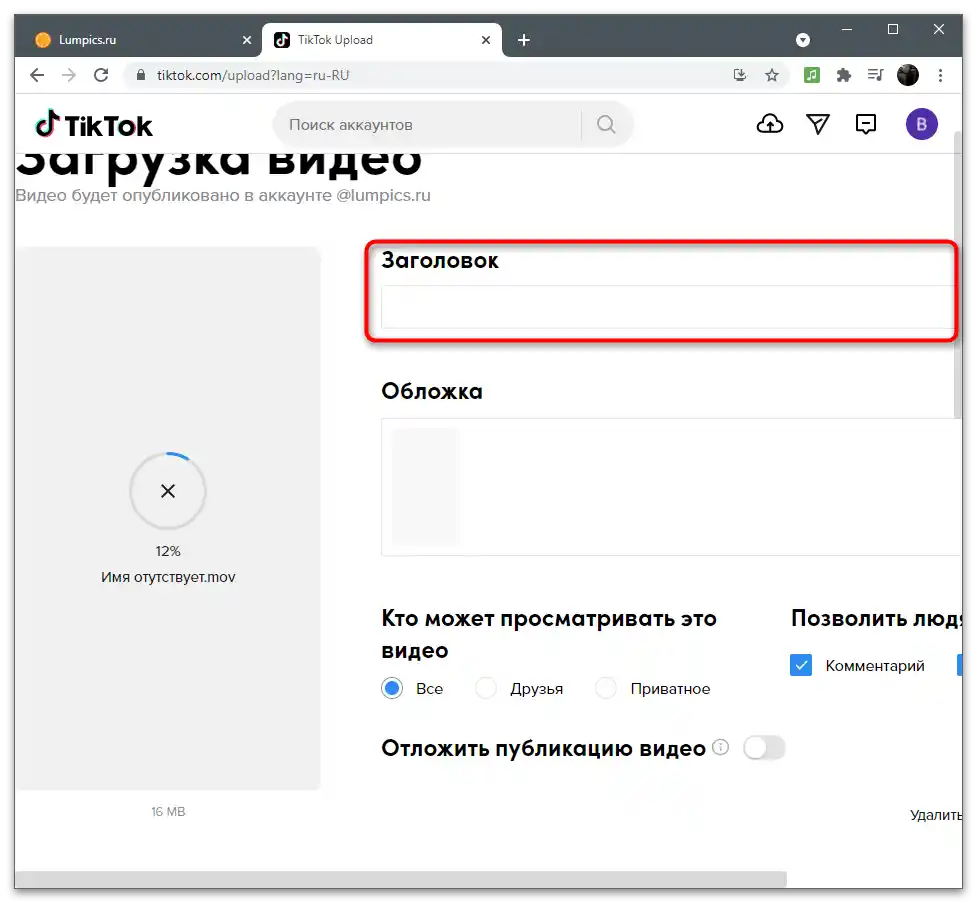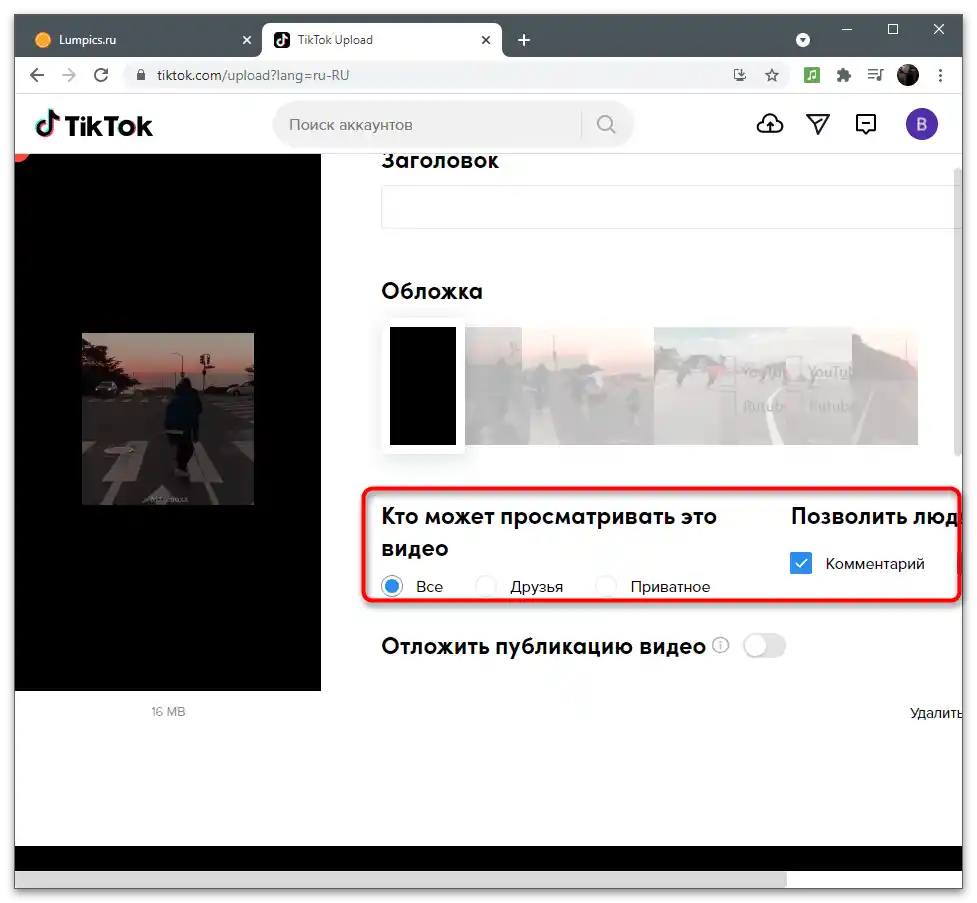المحتوى:
الخيار 1: جهاز محمول
يواجه مستخدمو الأجهزة المحمولة بشكل متكرر الحاجة إلى قص الفيديو في TikTok، حيث يستخدمون التطبيق بشكل نشط وأدوات إضافية لمعالجة المقاطع. في هذه الحالة، يمكن استخدام المحرر المدمج أو برامج إضافية لقص الفيديو وتحميله على قناتهم. نقترح الاطلاع على جميعها، ثم اختيار الأنسب.
الطريقة 1: المحرر المدمج
تغطي إمكانيات المحرر المدمج في TikTok المتطلبات الأساسية لصانعي المحتوى، مما يسمح بمعالجة الفيديو بشكل بسيط، وإضافة التأثيرات، وتحميل المادة الجاهزة على القناة.توجد أيضًا وظيفة القص، وستكون مفيدة فقط عندما تحتاج إلى إزالة الجزء المحدد من الأطراف، لأنها لا تعمل مثل "المقص" لإزالة المقاطع من المنتصف.
- قم بتشغيل التطبيق واضغط على الزر الذي يشبه علامة الجمع للانتقال إلى إنشاء مقطع.
- قم بتسجيله باستخدام الكاميرا المدمجة أو انقر على "تحميل"، إذا كان الفيديو الجاهز موجودًا بالفعل في التخزين المحلي.
- في نافذة المحرر، انتقل إلى قسم "تصحيح الفيديو".
- اسحب الخط الأحمر إلى اليمين لتحريك بداية المقطع، مما يزيل الجزء غير المرغوب فيه.
- افعل الشيء نفسه من النهاية إذا كنت بحاجة إلى إزالة بضع ثوانٍ الأخيرة.
- تحقق من مدة المقطع الذي تم قصه بالفعل، ثم اضغط على "حفظ" لتطبيق التغييرات.
- أكمل المعالجة باستخدام الوظائف المدمجة في المحرر.
- ابدأ النشر، مع ضبط الإعدادات كما تفعل عادة عند تحميل الفيديو على صفحتك.
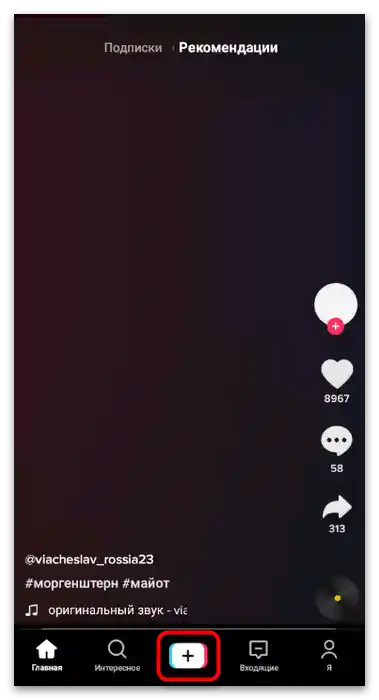
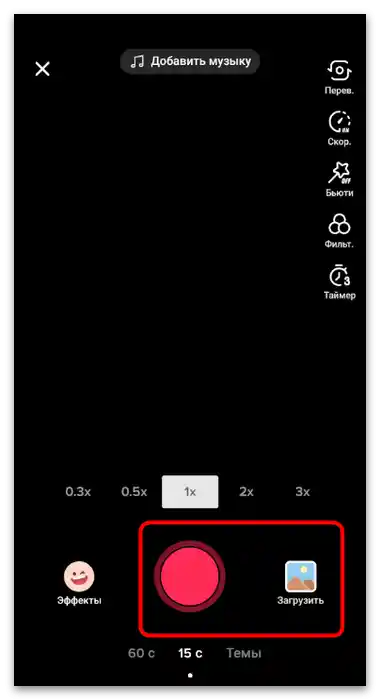
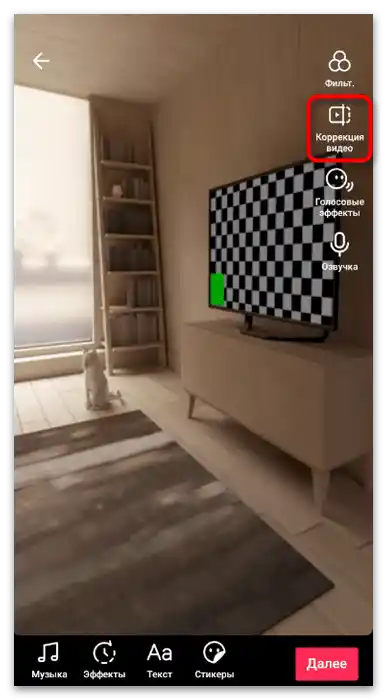
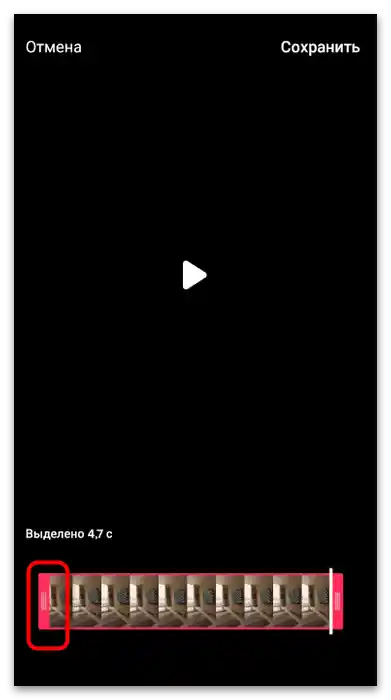
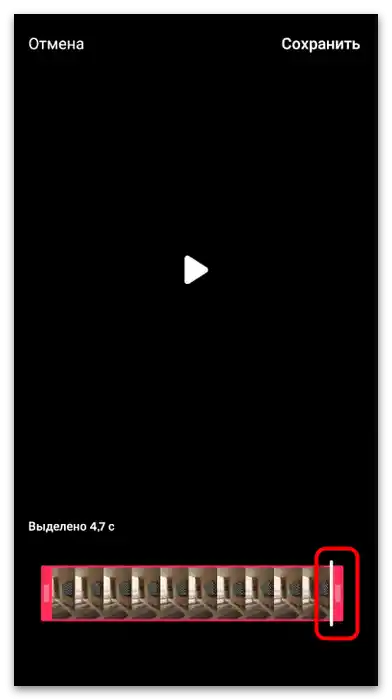
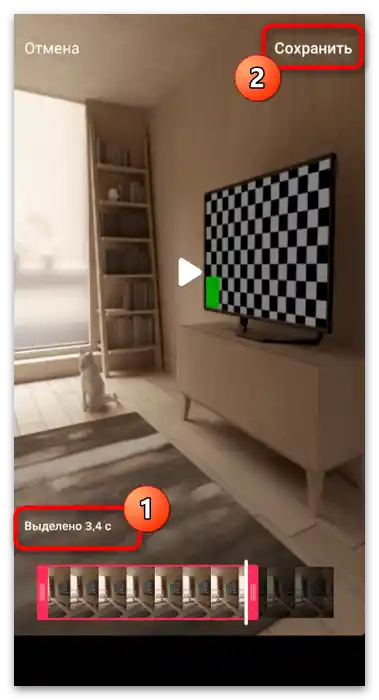
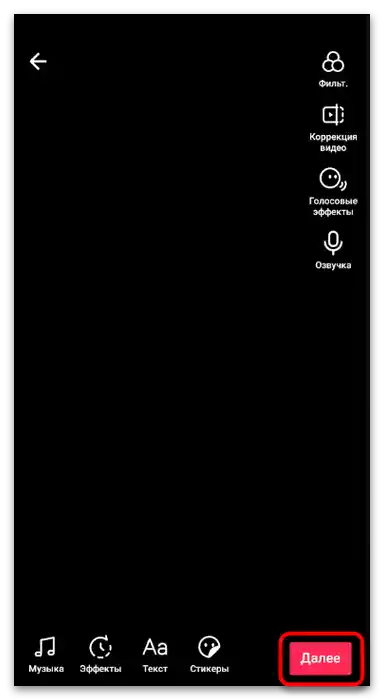
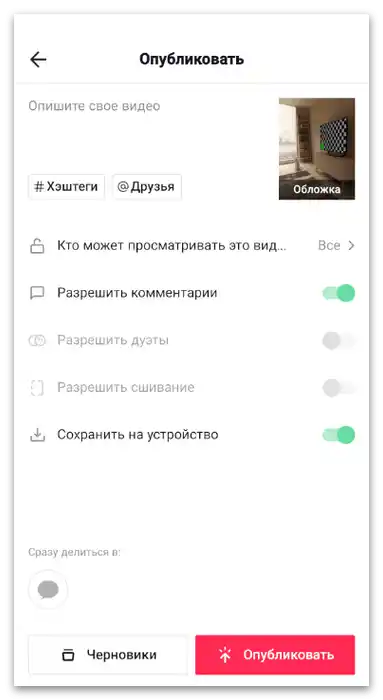
الطريقة 2: YouCut
سنستعرض تطبيقات تحرير الفيديو الخارجية، التي تتضمن أيضًا وظيفة قص الملف. إن استخدامها مثالي في الحالات التي يتم فيها إجراء معالجة أخرى بالإضافة إلى إزالة الزائد، أو عندما لا تكون الأداة المدمجة في تيك توك مناسبة لأداء المهمة.
- انتقل إلى الرابط أعلاه أو ابحث عن YouCut في متجر التطبيقات الذي تستخدمه. بعد التنزيل، قم بتشغيله وأنشئ مشروعًا جديدًا.
- في علامة التبويب "فيديو"، اختر المقطع الذي تريد قصه وتطبيق أدوات تحرير أخرى عليه.
- لنبدأ مباشرةً بالوظيفة المطلوبة - "قص". اخترها من الشريط العلوي لتظهر عناصر التحكم المناسبة.
- يوفر YouCut ثلاث خيارات متاحة للقص: من الأطراف، إزالة مقطع من المنتصف، أو تقسيم الفيديو إلى عدة أجزاء. في القائمة المنبثقة، اختر الخيار المناسب لك.
- ثم ابدأ في تحرير المادة.لقد اخترنا الخيار "قص"، الذي يضيف نقاطًا على الحواف، والتي تتيح إزالة الأجزاء غير المرغوب فيها في بداية ونهاية المقطع.
- عند استخدام ميزة "قص"، تظهر النقاط في المنتصف وستتمكن من اختيار الجزء غير المرغوب فيه من الفيديو بنفسك.
- بالمناسبة، القص متاح أيضًا بالثواني، وللقيام بذلك يجب النقر على المؤقت.
- في النافذة الجديدة، اختر مدة المقطع وأكد القص حتى الثواني المحددة.
- استخدم أدوات ضبط الفيديو الأخرى، ثم اضغط على "حفظ" لإرسال المشروع للمعالجة.
- اختر الدقة والجودة المثلى للفيديو، ثم اضغط مرة أخرى على "حفظ".
- باختصار، دعونا نراجع الإجراء الذي يجب القيام به بعد المعالجة - تحميل الملف على القناة. في تيك توك، اضغط على زر إضافة فيديو.
- في المحرر، انتقل إلى قسم "تحميل".
- بعد ظهور "المعرض"، ابحث عن المقطع الجاهز واختره.
- قم بإجراء تعديلات إضافية، بما في ذلك القص، إذا كان لا يزال مطلوبًا (على سبيل المثال، إذا لم تلتزم بالحد الزمني البالغ ثلاث دقائق)، ثم أكمل النشر.
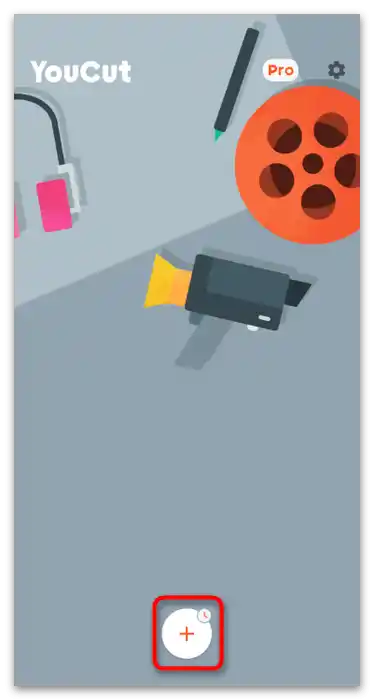
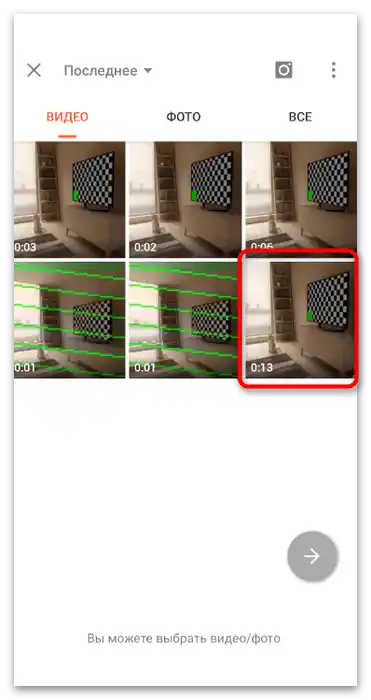
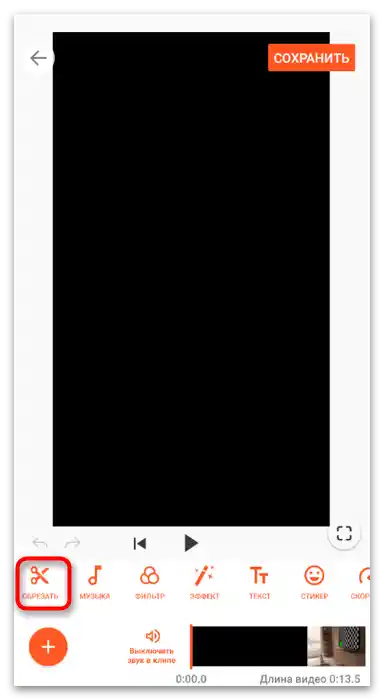
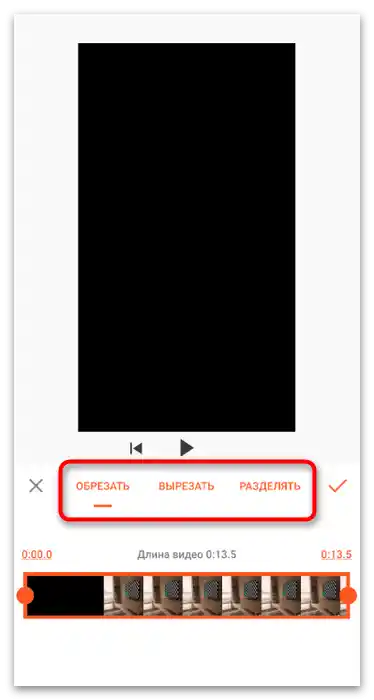
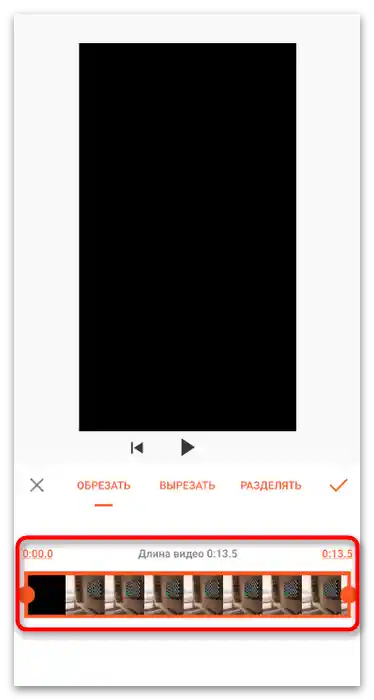
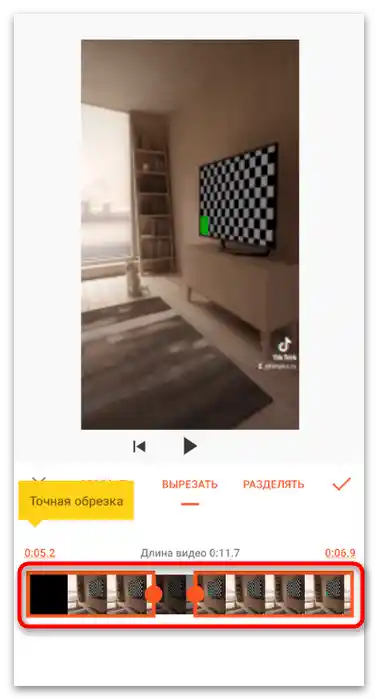
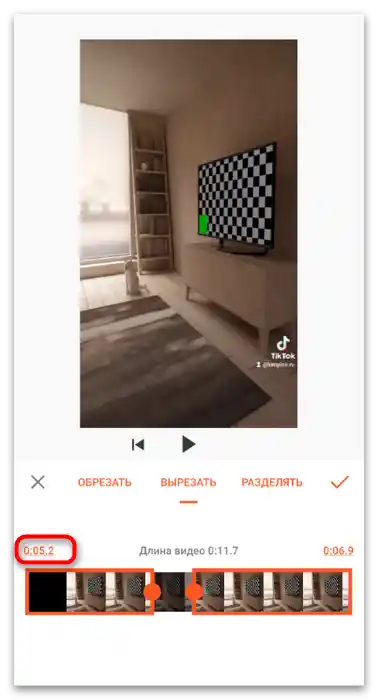
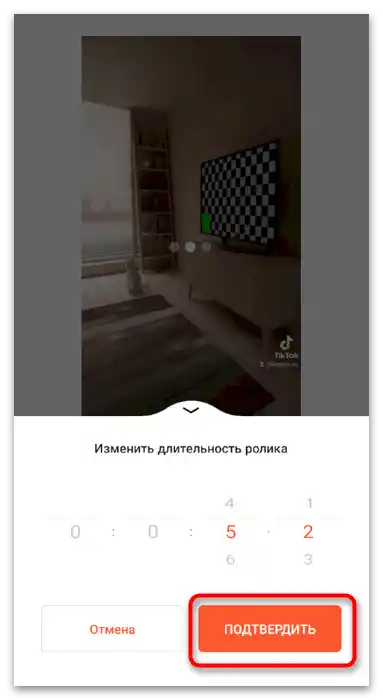
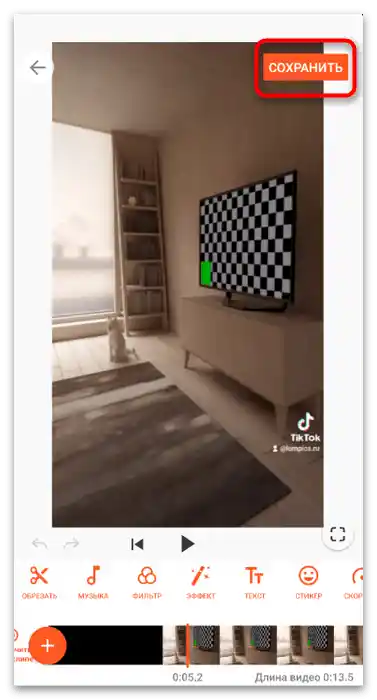
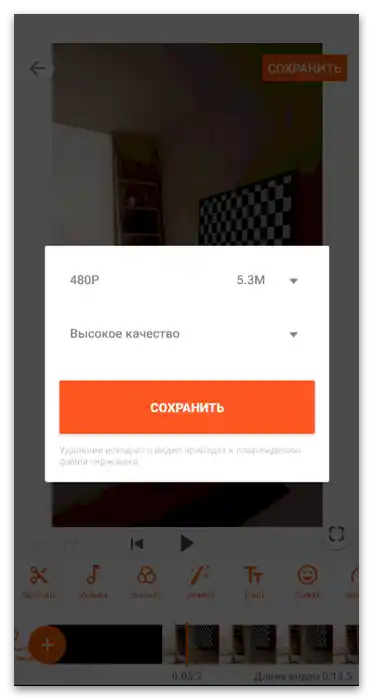
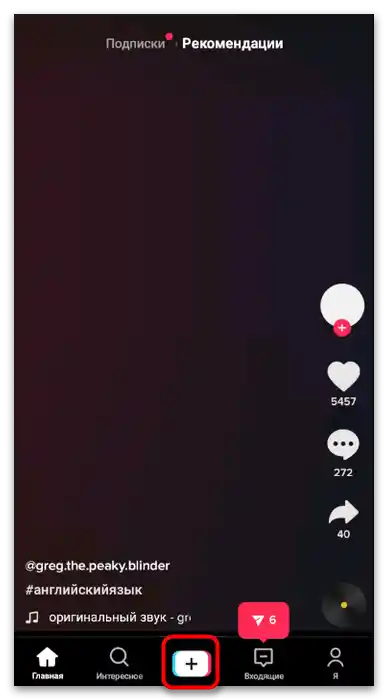
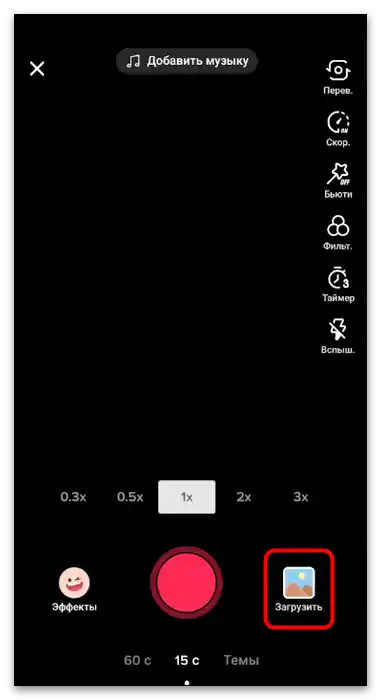
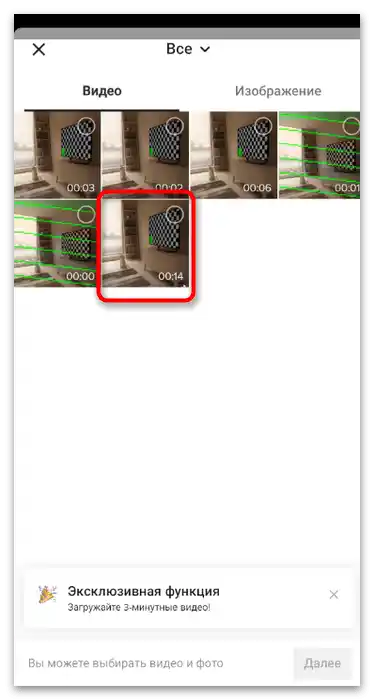
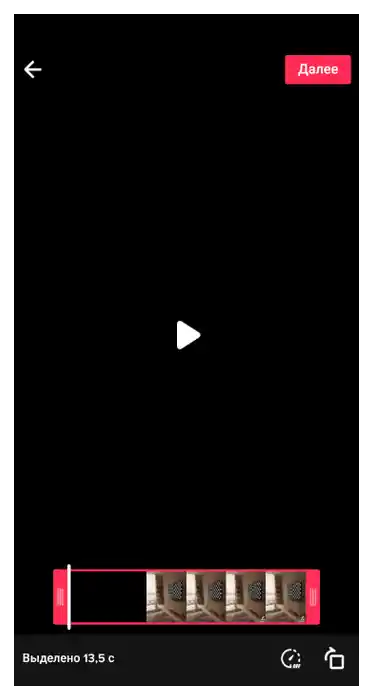
الطريقة 3: Splice
دعونا نلقي نظرة على محرر فيديو آخر تابع لجهة خارجية لأنظمة التشغيل المحمولة، والذي يتضمن بالإضافة إلى أدوات أخرى ميزة قص المقطع. تتمثل خاصية هذا الحل في أنه لا يقص فقط مدة الفيديو، بل أيضًا إطاره، مما يسمح بإزالة الأشرطة السوداء على الحواف أو التفاصيل الزائدة، تاركًا الصورة الأساسية فقط. ستتعرف على مبدأ عمل هذه الأداة لاحقًا.
قم بتنزيل Splice من /
- استخدم الروابط أعلاه لتنزيل التطبيق لجهازك المحمول.بعد الإطلاق، انقر على "مشروع جديد".
- من القائمة المقترحة، اختر الفيديو الجاهز الذي تحتاج إلى قصه.
- حدد له عنوانًا مناسبًا ونسبة أبعاد المشروع، والتي يجب مراعاتها وفقًا للصيغ المدعومة في تيك توك.
- اضغط على "ابدأ" للانتقال إلى المحرر.
- انقر على الخط الزمني لظهور الأدوات المتاحة.
- من القائمة المقترحة، اختر "قص".
- Splice تقدم خيارين متاحين لقص الإطار: "ملء" و "حسب الحجم". لكل فيديو نوع معين من القص يناسبه، لذا نوصي باستخدام كل منهما، مع مراعاة كيفية تأثير ذلك على عرض الصورة.
- إذا كنت مهتمًا بقص المدة الزائدة القياسية، انقر على الفيديو وقم بتحريره عن طريق تحريك النقاط على الأطراف.
- عند الانتهاء، اضغط على زر التحميل، مما ينهي المعالجة.
- حدد عدد الإطارات في الثانية للفيديو، والدقة والجودة، ثم انقر على "حفظ"، انتظر انتهاء عملية الريندر وانتقل إلى نشر المحتوى في تيك توك الخاص بك.
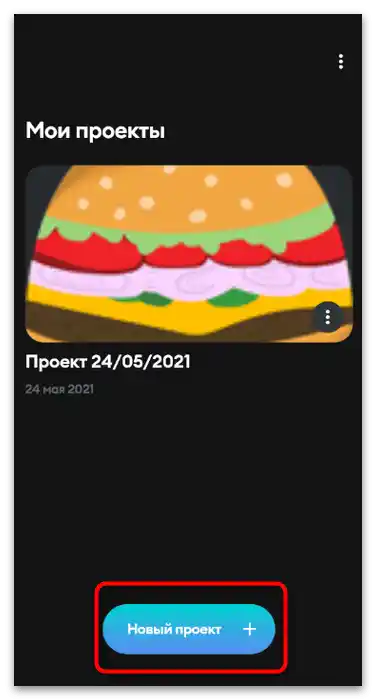
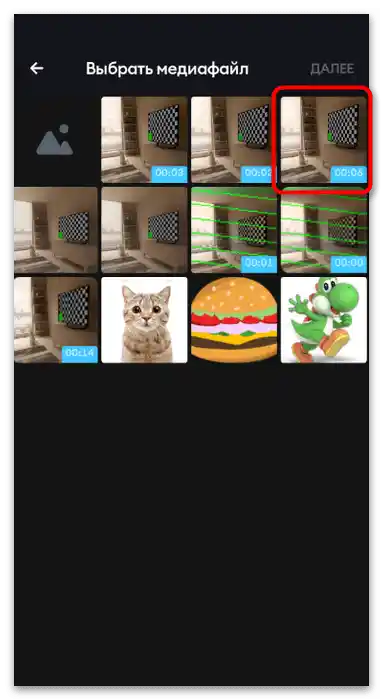
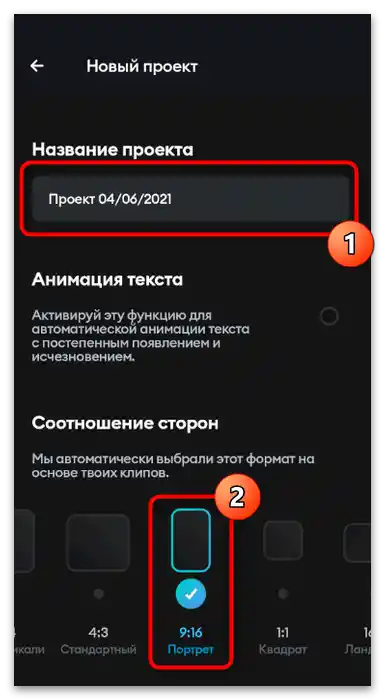
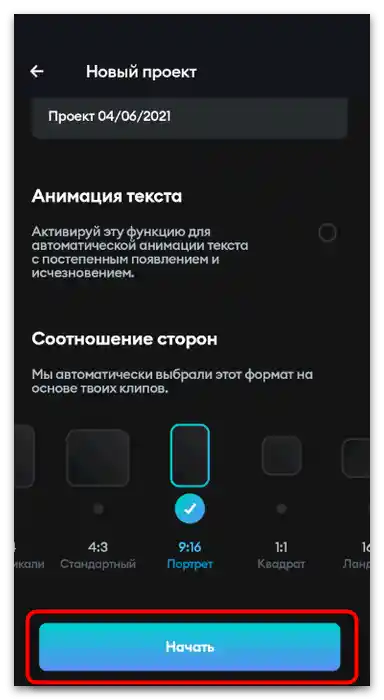
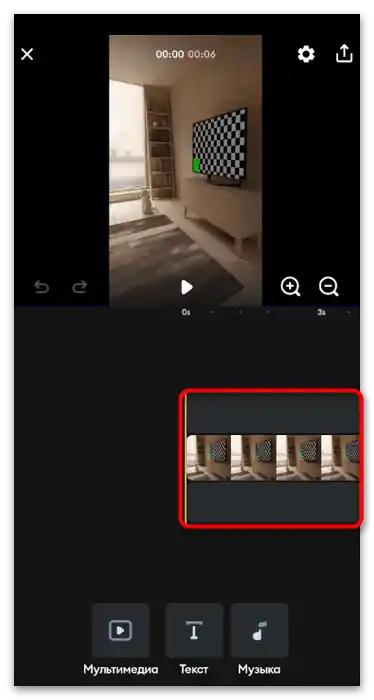
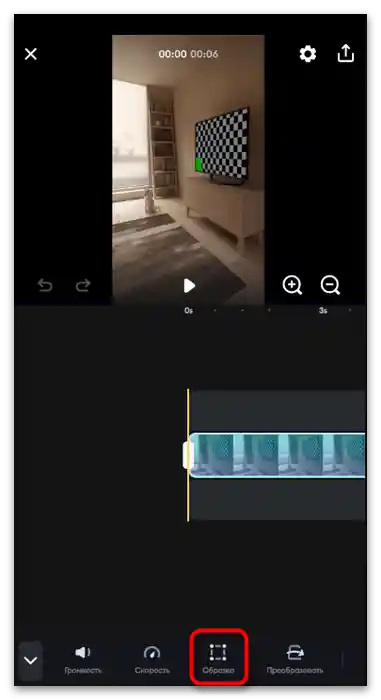
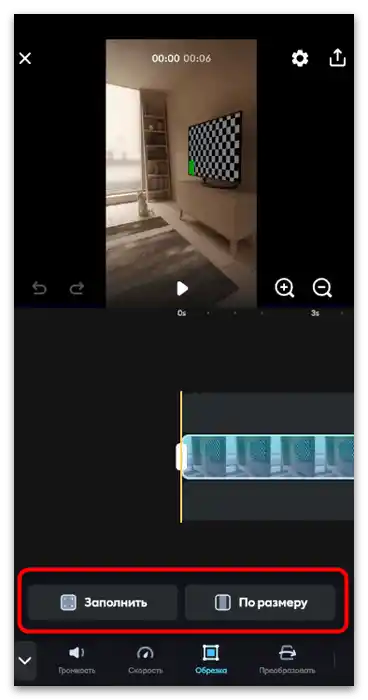
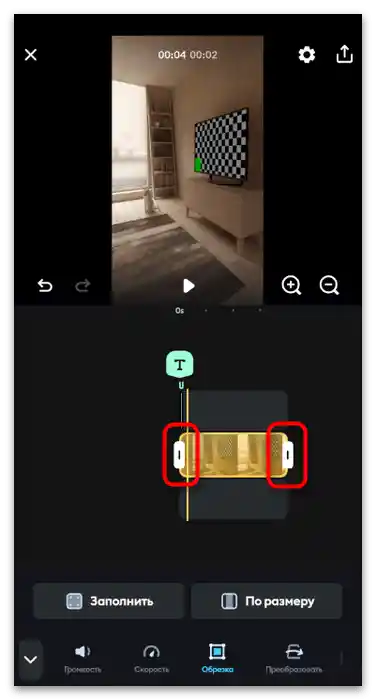
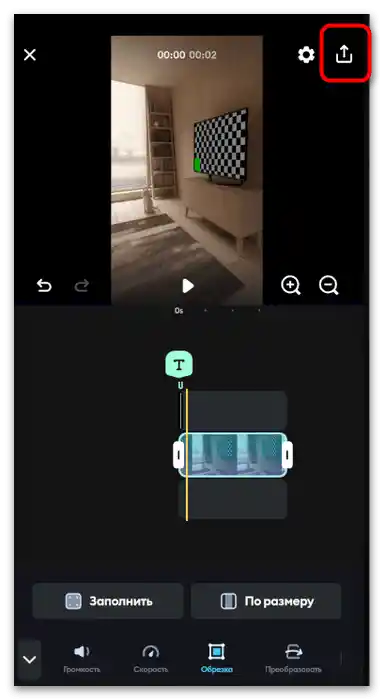
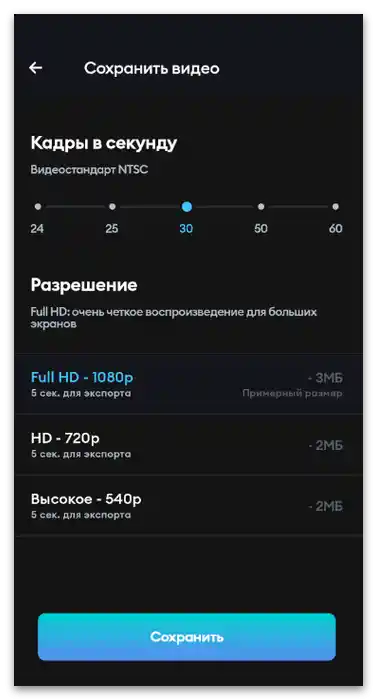
بالإضافة إلى الخيارات المقترحة، هناك العديد من التطبيقات الأخرى المخصصة للتحرير على أندرويد و iOS. كل منها له ميزاته الخاصة، ولكن الوظائف الأساسية موجودة في معظمها. وهذا يشمل قص الفيديو سواء من حيث الإطار أو المدة، لذا إذا لزم الأمر يمكنك العثور على بديل يناسبك من خلال الاطلاع على قائمة الأفضل في مقالات مراجعة أخرى على موقعنا.
لمزيد من التفاصيل: تطبيقات تحرير الفيديو على Android / iPhone
الخيار 2: الكمبيوتر
تفضل مجموعة معينة من المستخدمين معالجة الفيديو باستخدام برامج الكمبيوتر، حيث غالبًا ما تفتقر محررات الفيديو المحمولة إلى الميزات المتقدمة للتحرير.إذا كنت من هؤلاء المستخدمين، يرجى الانتباه إلى الطرق التالية، حيث يتم توضيح كيفية قص الملف قبل التحرير الرئيسي وأيضًا للتصدير من خلال مثالين لحلّين شائعين.
الطريقة 1: DaVinci Resolve
أولاً، سيكون البرنامج المجاني المعروف باسم DaVinci Resolve هو الخيار المناسب، حيث أصبح شائعًا جدًا بين صانعي المحتوى في السنوات الأخيرة. يحتوي هذا البرنامج على جميع الميزات المتقدمة لمعالجة الفيديو، ولكن تركيزنا الآن ينصب فقط على قص الأجزاء الزائدة.
- بعد تنزيل البرنامج وإجراء عملية التثبيت القياسية، ابدأ بإنشاء مشروع جديد، واختر الخيار المناسب من النافذة الرئيسية.
- في لوحة التحكم بمكتبة الوسائط، انقر على الزر الذي يشبه الملف لتحميل المواد إلى البرنامج.
- ستظهر نافذة "مستكشف الملفات"، حيث ابحث عن الملف المناسب وانقر عليه مرتين لاختياره.
- الآن، تم تفعيل بيئة العمل لإدارة الملفات، وهو ما لا يناسب المعالجة كثيرًا، لذا انقر على الخيار الثالث في الشريط السفلي لبيئة العمل.
- اسحب الفيديو إلى الخط الزمني مع الضغط على زر الفأرة الأيسر.
- بعد الإضافة، قم بتحديده لبدء التفاعل.
- استخدم شريط التمرير وأداة "الشفرات" للانتقال أولاً إلى المنطقة التي تحتاج إلى فصلها، ثم قم بإجراء عملية الفصل.
- نتيجة لذلك، سيكون لديك مقطعين مختلفين، يمكن التحكم في كل منهما بشكل منفصل. بهذه الطريقة، يمكنك إزالة الأجزاء الزائدة من أي جزء من الفيديو أو تقسيمها لإدراج مادة أخرى بينها.
- اضغط على زر الفأرة الأيسر في بداية الفيديو وحركه إلى اليمين لإزالة الثواني الزائدة.
- يمكنك القيام بنفس الشيء في نهاية الفيديو، ولكن فقط عن طريق تحريك خط القص إلى اليمين.
- أكمل بقية عملية معالجة المقطع، ثم انتقل إلى آخر بيئة عمل لضبط الإخراج.
- في اللوحة اليسرى، حدد التنسيق الأمثل للحفظ، والدقة، وعدد الإطارات.اعتمدوا ليس فقط على التفضيلات الشخصية، ولكن أيضًا على توصيات TikTok بشأن إعدادات المواد التي يتم تحميلها.
- بمجرد الانتهاء من الإعدادات، اضغط على "إضافة إلى قائمة الرندر".
- في نافذة "مستعرض الملفات"، اختر مكان الحفظ وحدد اسمًا للملف المستقبلي.
- أكد بدء المعالجة بالضغط على "الرندر النهائي".
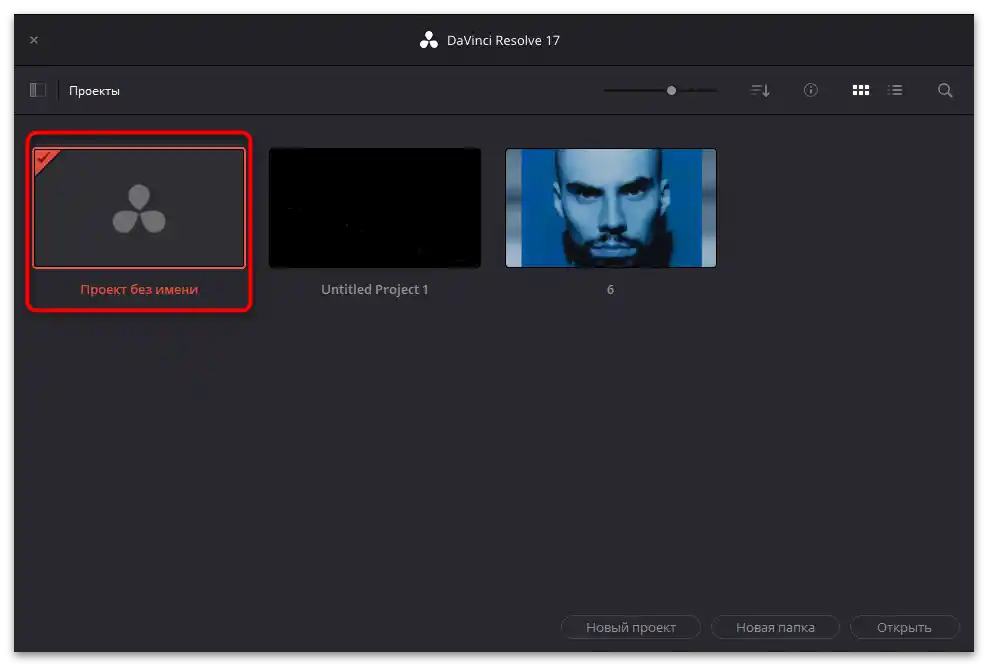
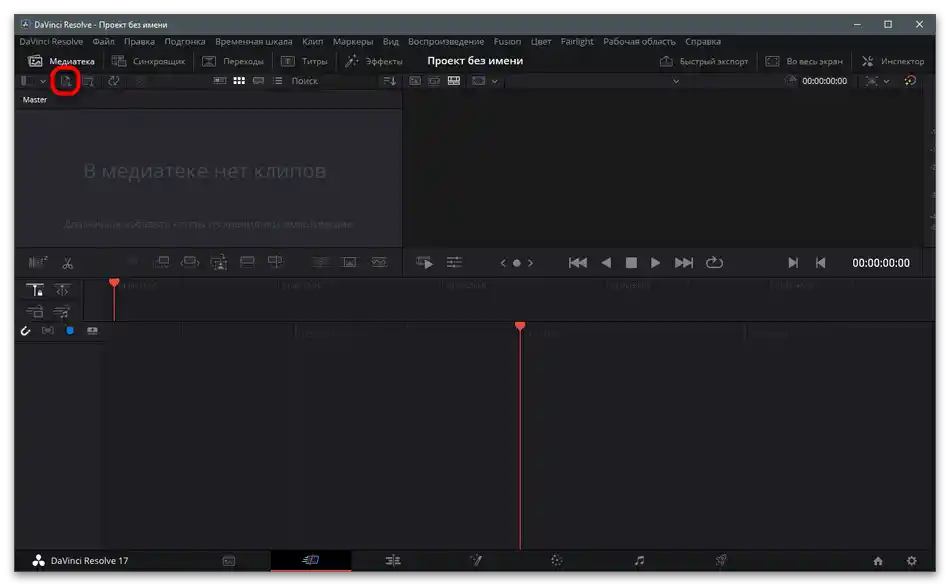
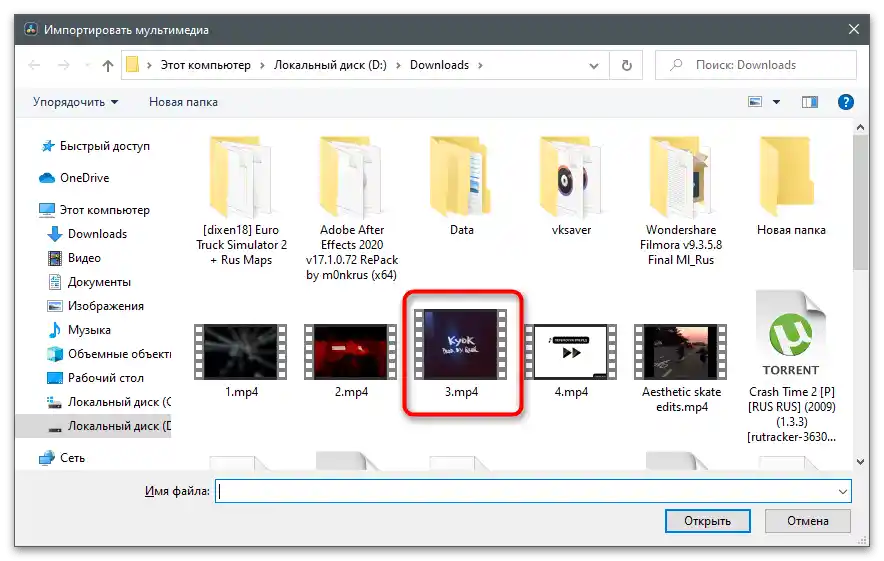
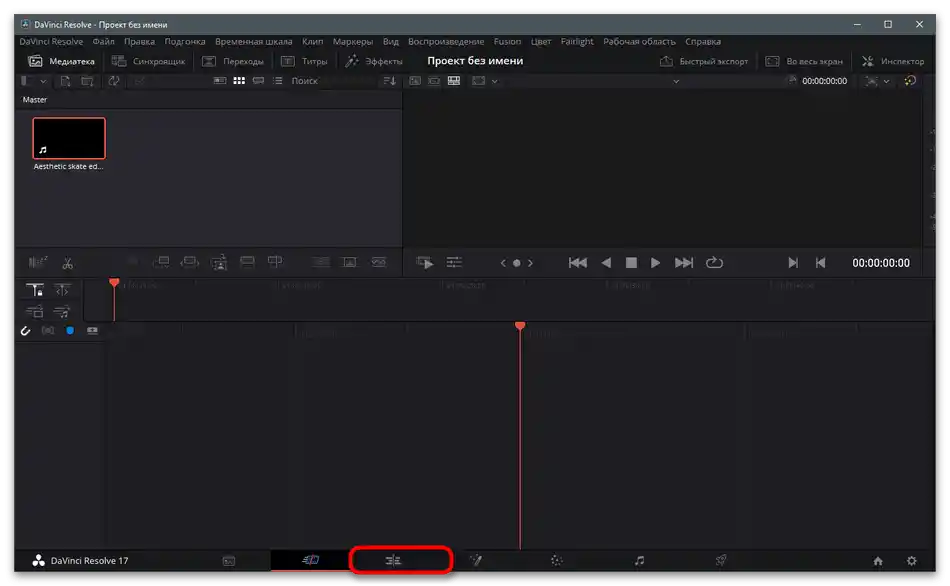
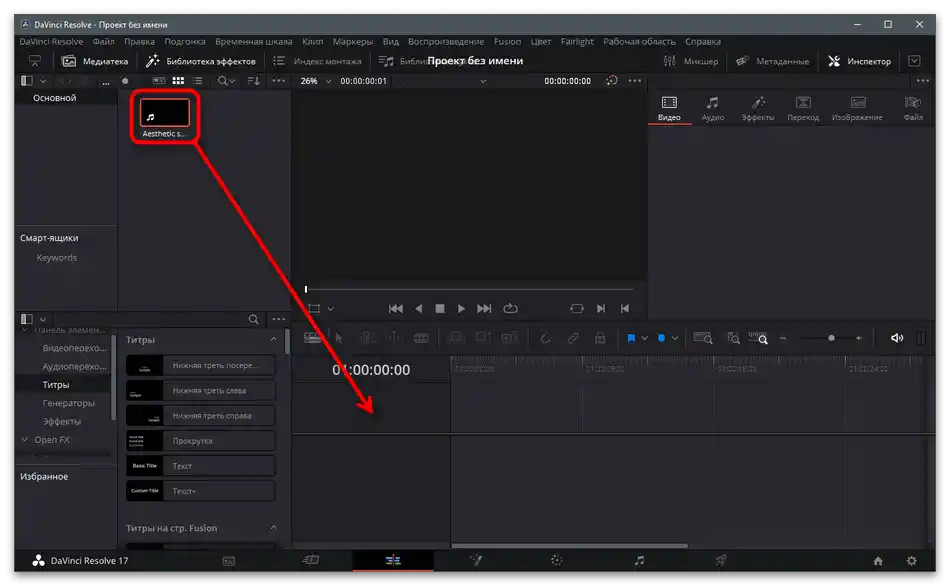
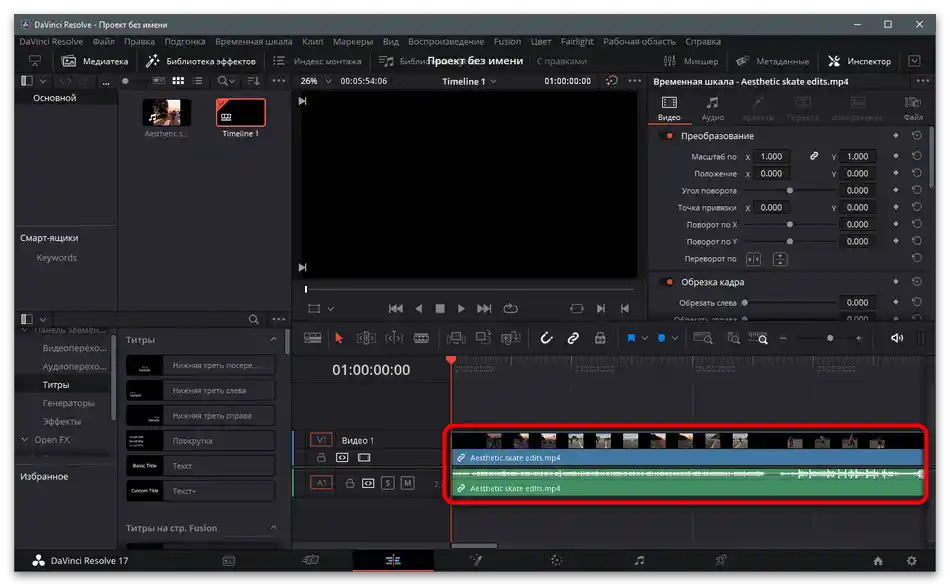
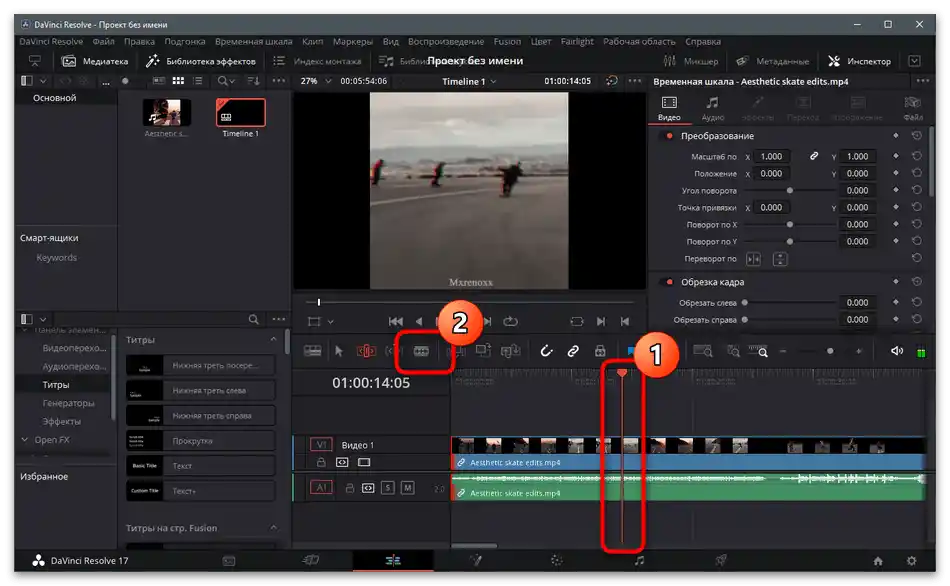
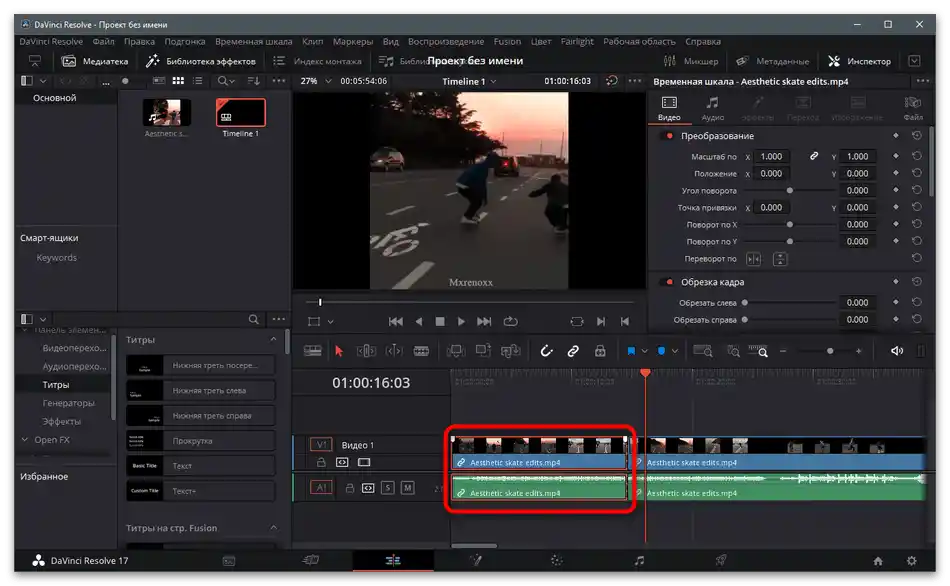
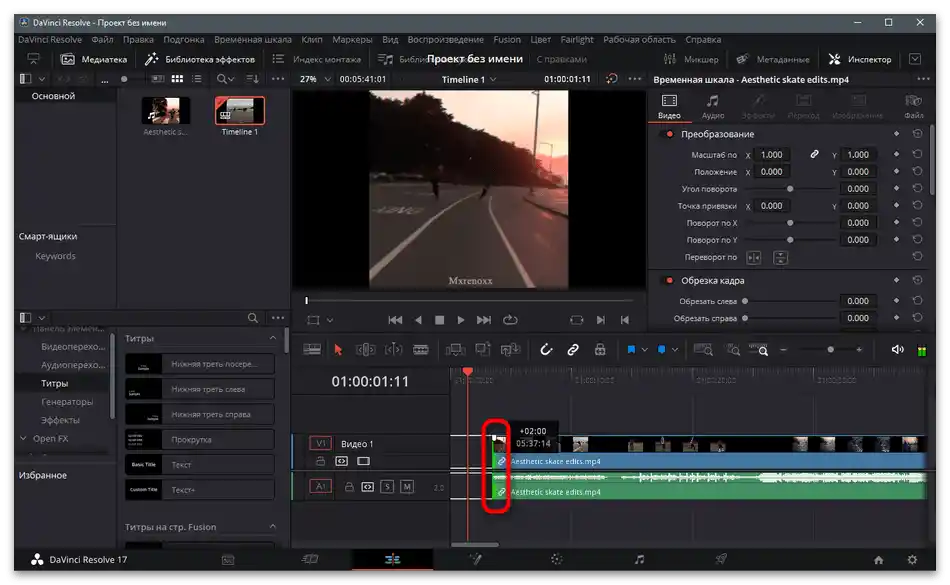
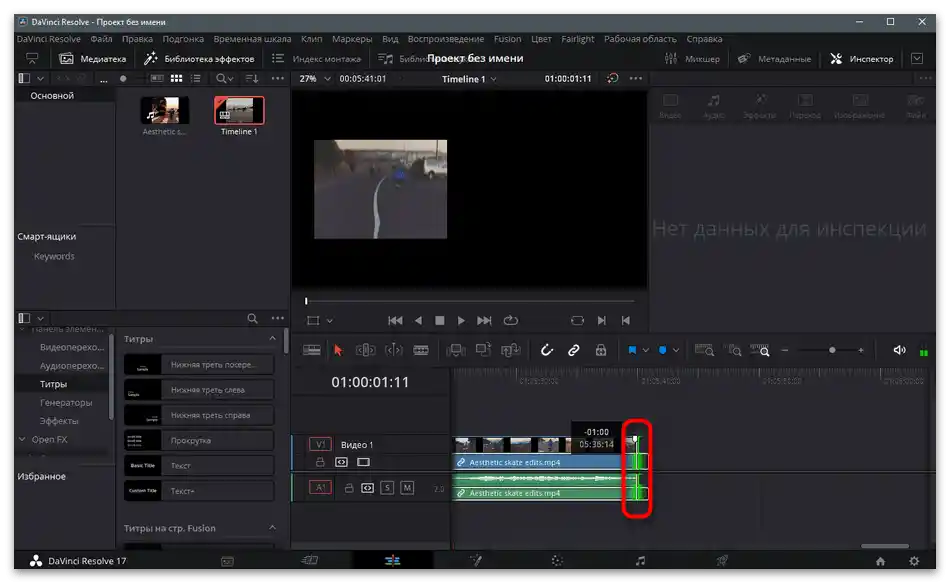
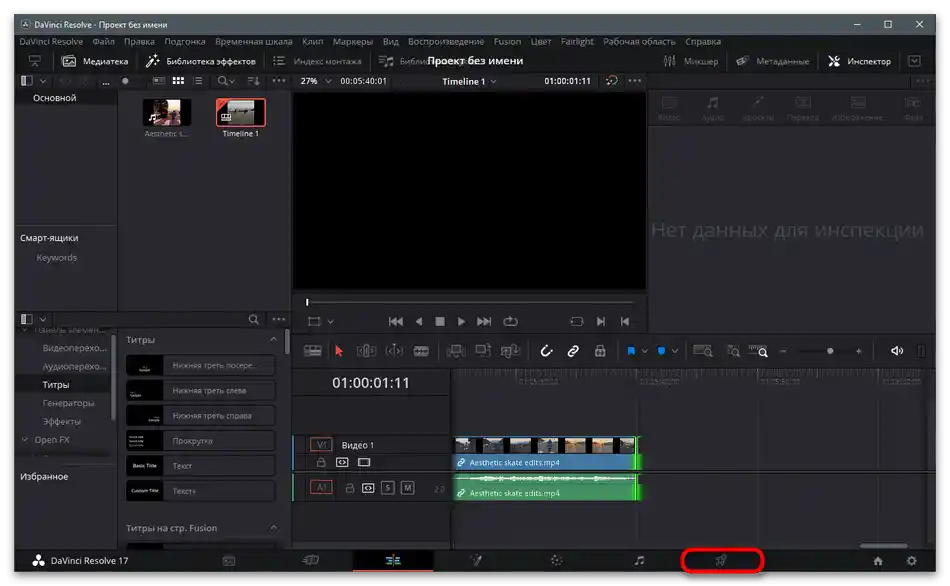
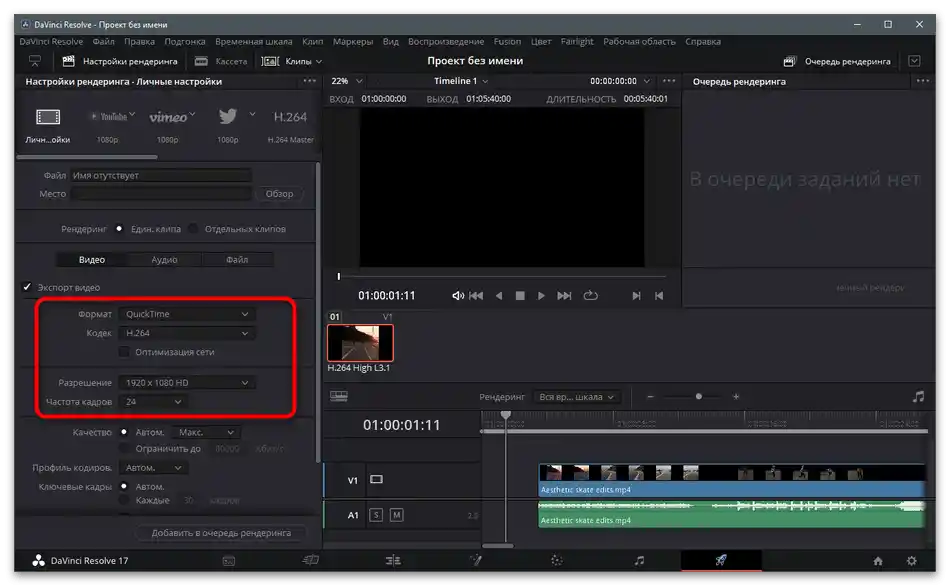
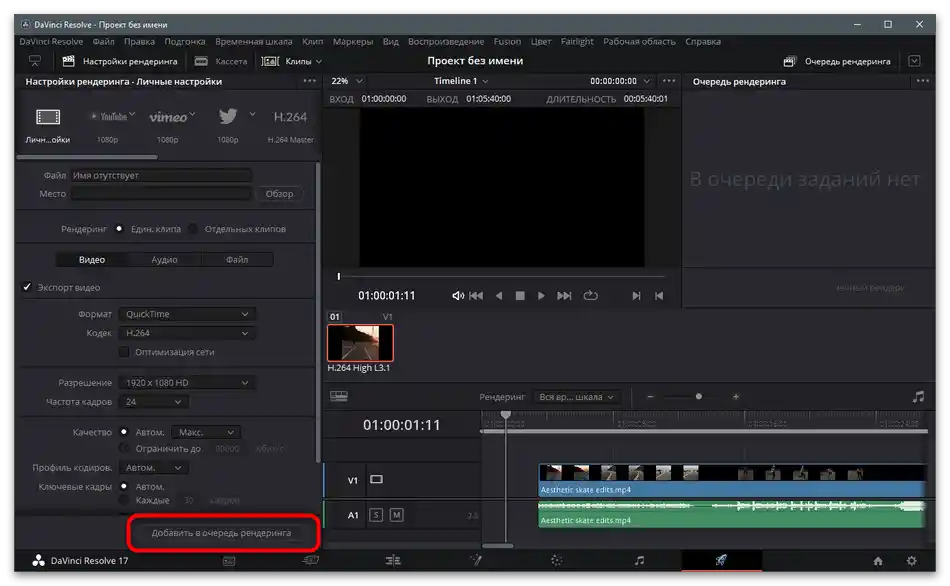
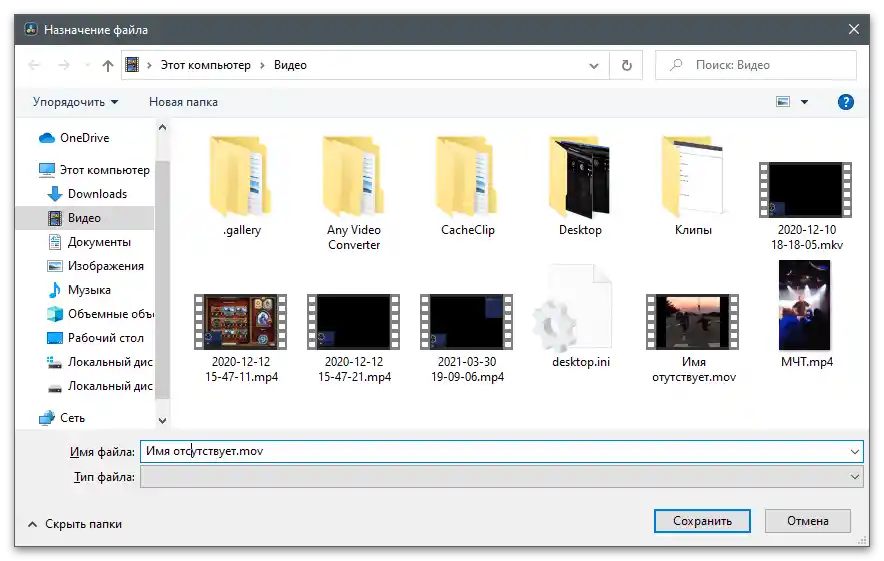
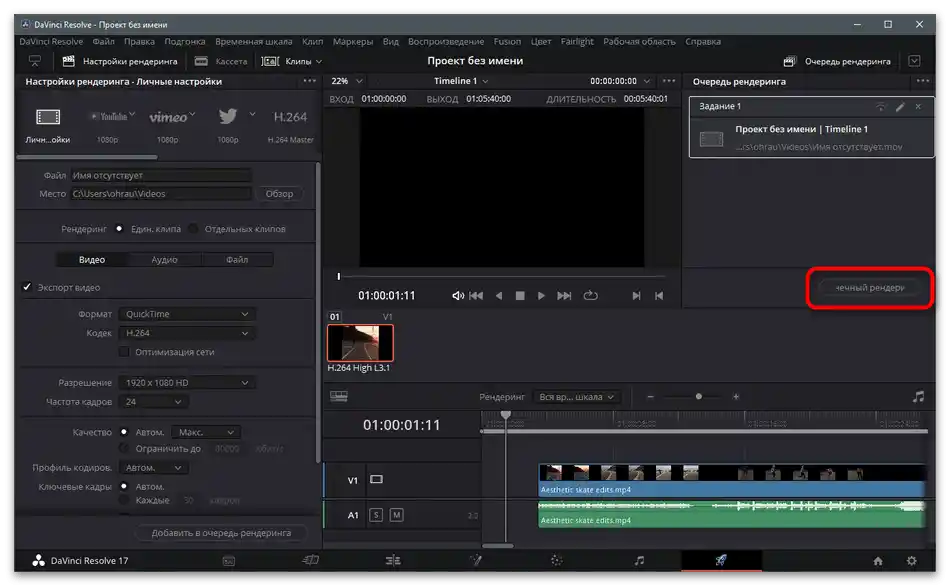
الطريقة 2: Adobe After Effects
برنامج Adobe After Effects معروف للعديد من المستخدمين بتركيزه على ما بعد المعالجة مع إمكانية دمج تأثيرات خاصة في الفيديو وتحرير المواد الجاهزة بطريقة لا يمكن لمحرر الفيديو العادي القيام بها.إذا كنت تستخدم هذا البرنامج أو مستعدًا للتفاعل معه لمعالجة مقاطع الفيديو قبل تحميلها على TikTok، فإن التعليمات التالية ستكون مفيدة بالتأكيد.
- قم بتشغيل البرنامج وفي النافذة الرئيسية انقر على البلاطة "إنشاء تركيبة من الفيديو".
- ستظهر نافذة "مستعرض الملفات"، حيث يجب عليك العثور على الفيديو الجاهز للمعالجة.
- أكد إضافته إلى الجدول الزمني وتأكد من أن المحتوى يظهر تمامًا كما هو موضح في لقطة الشاشة التالية.
- لقص الفيديو من الأطراف، اضغط عليه بزر الماوس الأيسر وحركه في اتجاهات مختلفة، مما يؤدي إلى إزالة الزائد.
- بعد ذلك، لا تنسَ نقل الجزء المتبقي إلى بداية الجدول الزمني.
- قم بتشغيل الفيديو، وتأكد من تنفيذ الإجراءات بشكل صحيح.
- إذا انتهى التحرير عند هذه النقطة، افتح قائمة "ملف" واستدعِ قائمة "تصدير".
- اختر من القائمة الخيار "إضافة إلى قائمة الرندر".
- انقر على الروابط "إعدادات الرندر" و"وحدة الإخراج" لتغيير إعدادات المعالجة.
- في معظم الحالات، يكفي فقط تحديد التنسيق والدقة المثلى للفيديو.
- بعد ذلك، أكد بدء عملية الرندر وانتظر حتى انتهاء العملية.
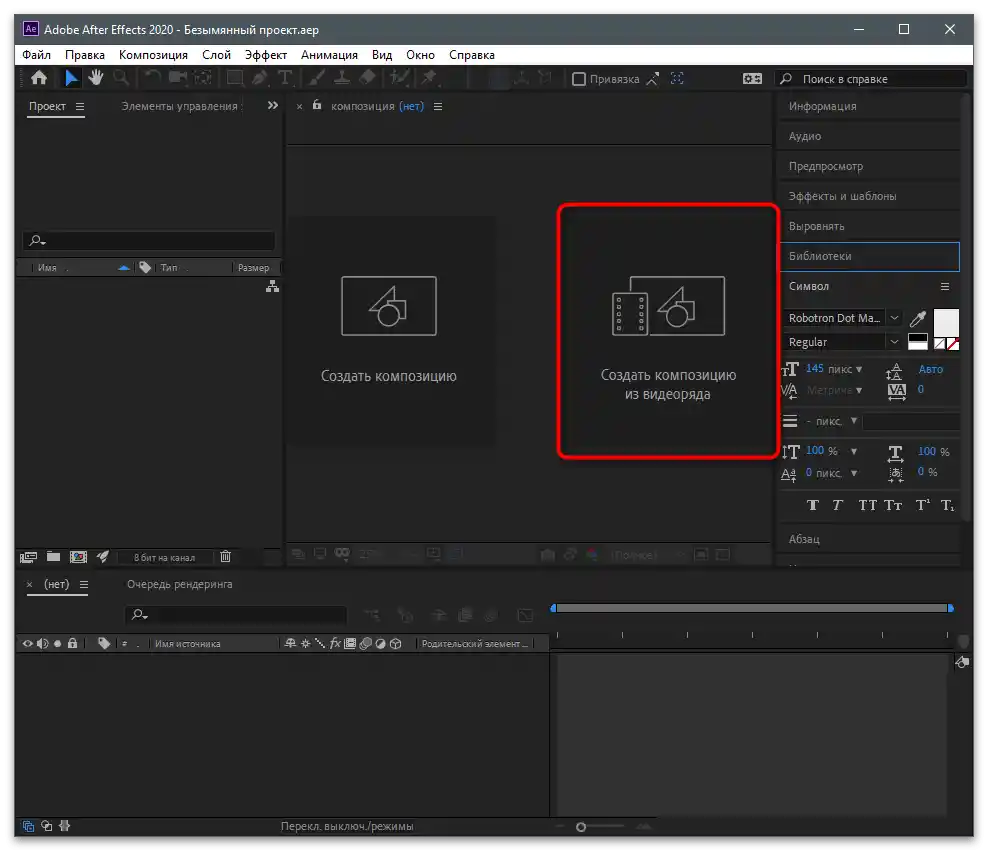
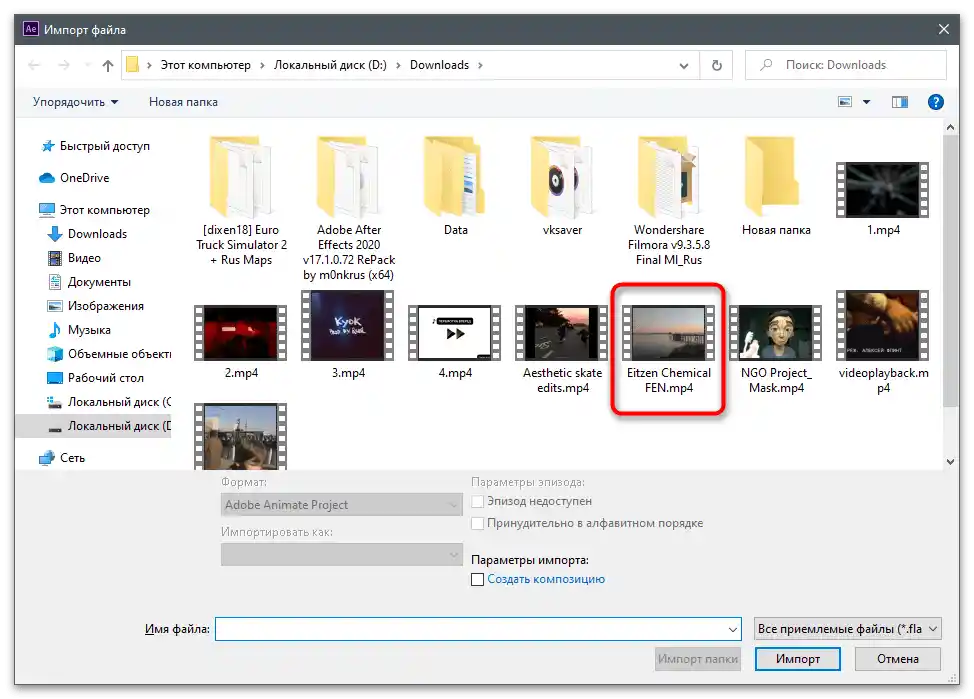
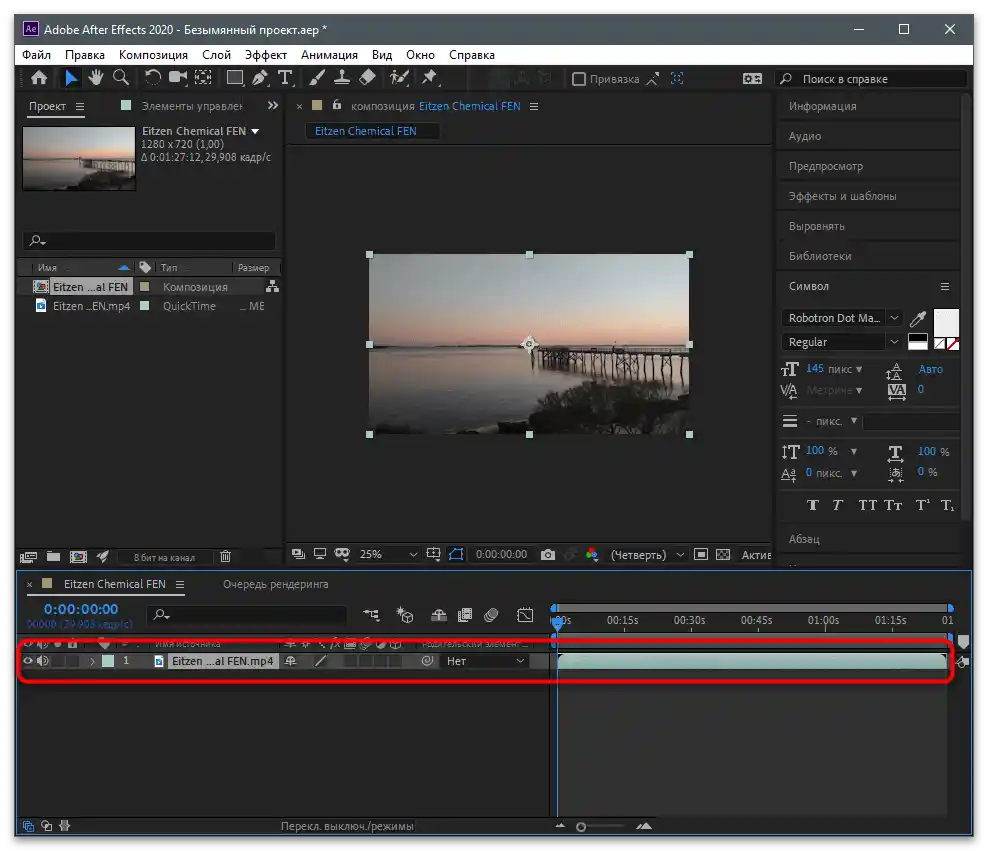
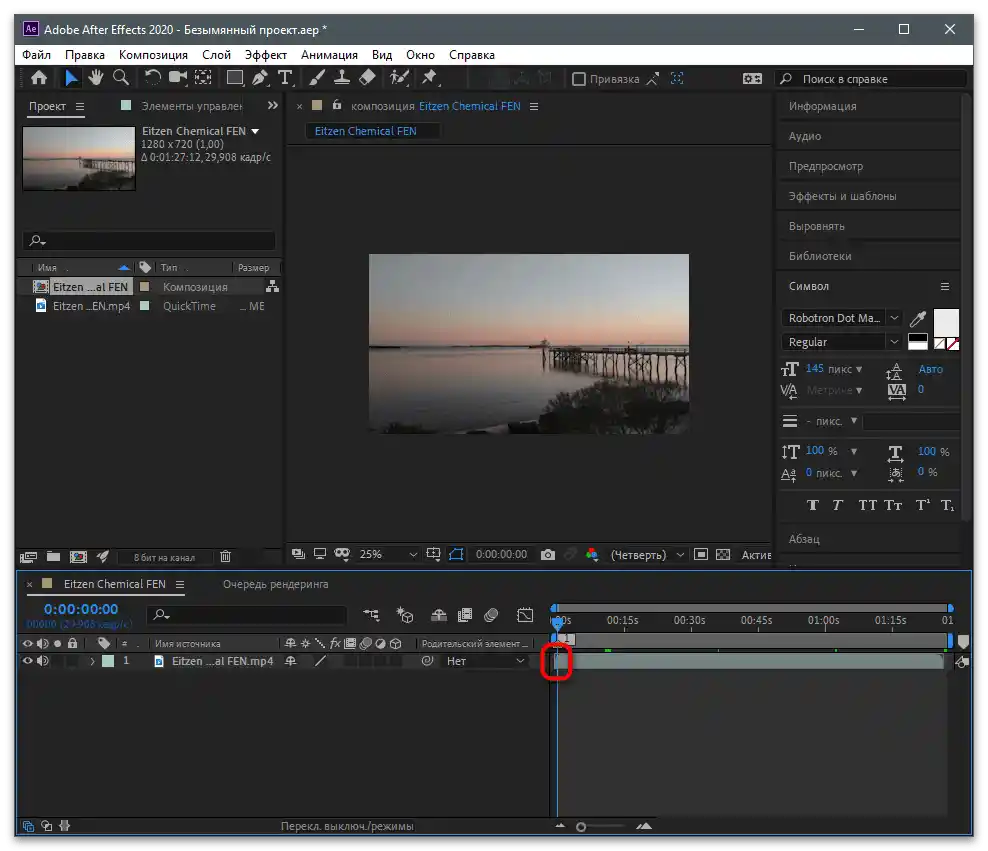
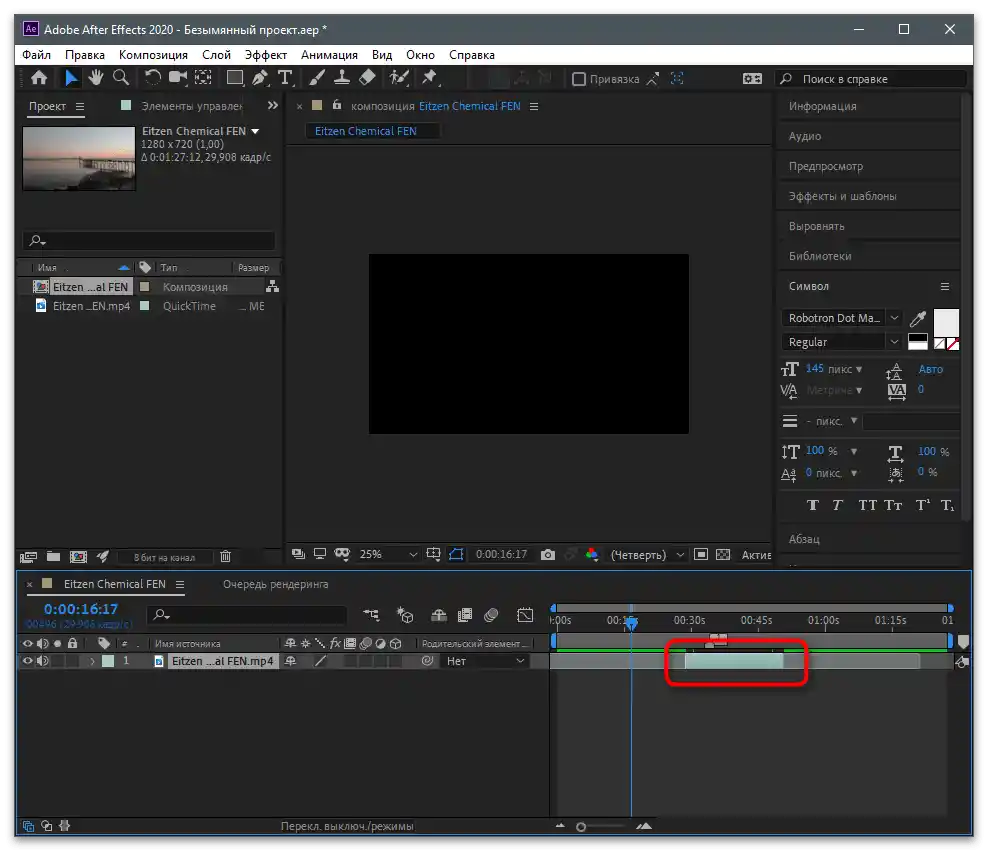
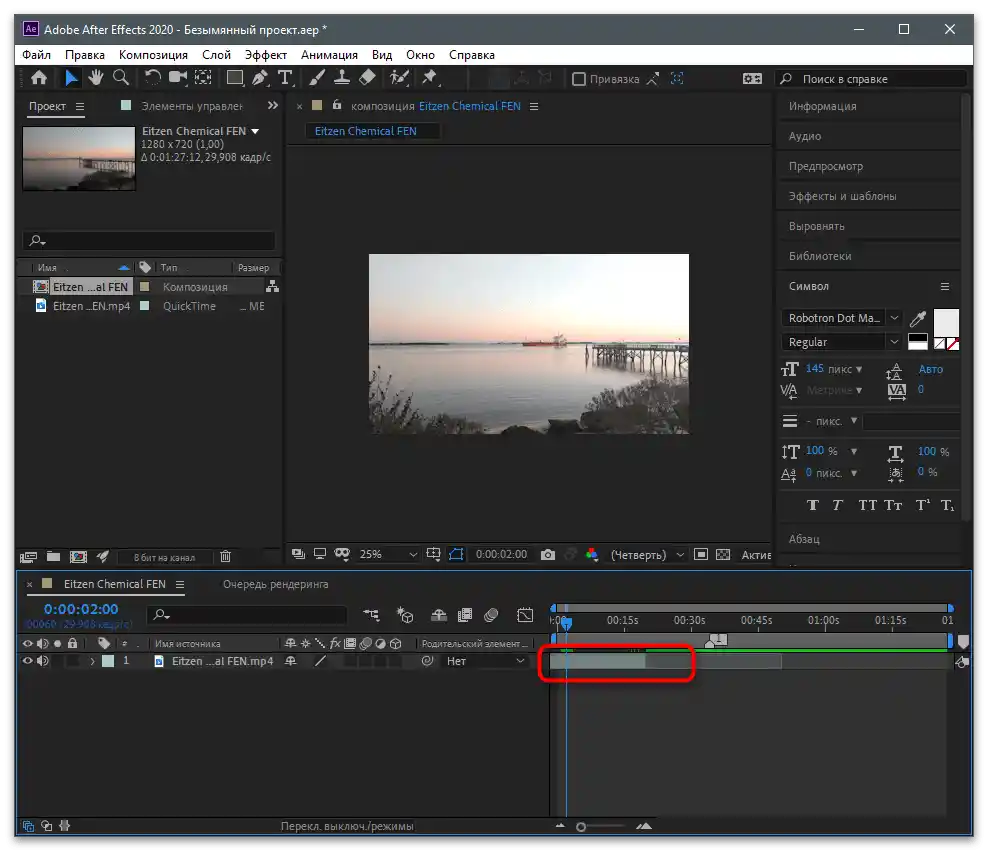
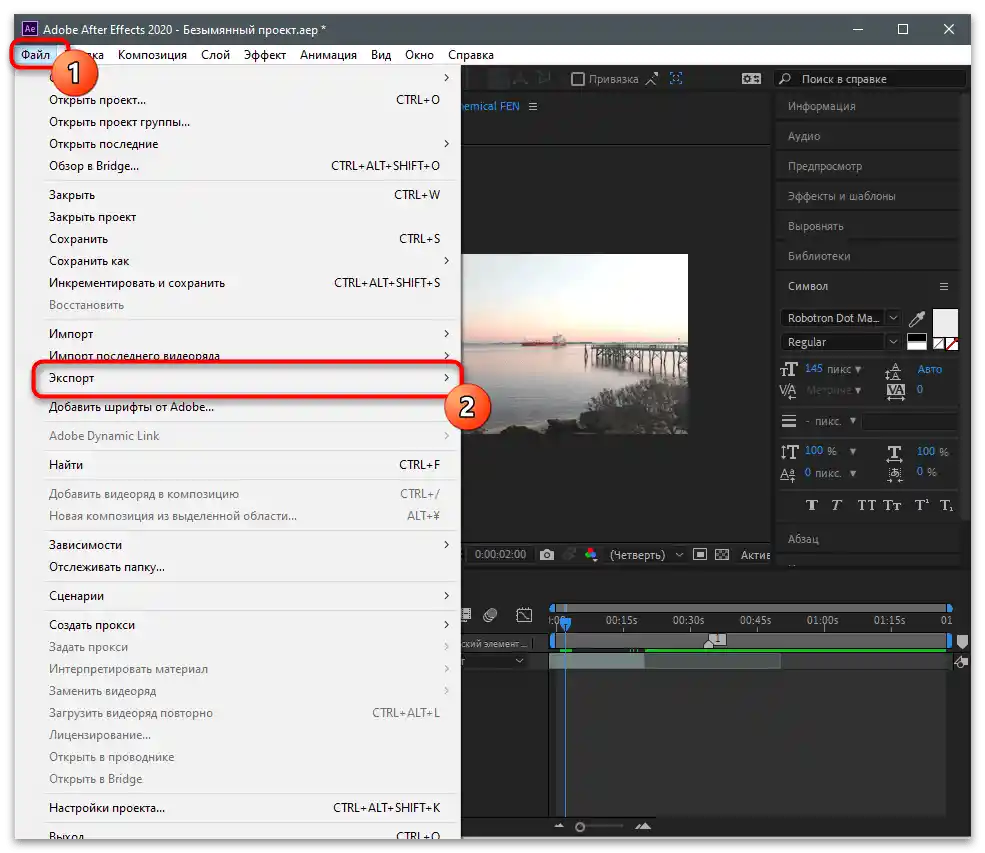
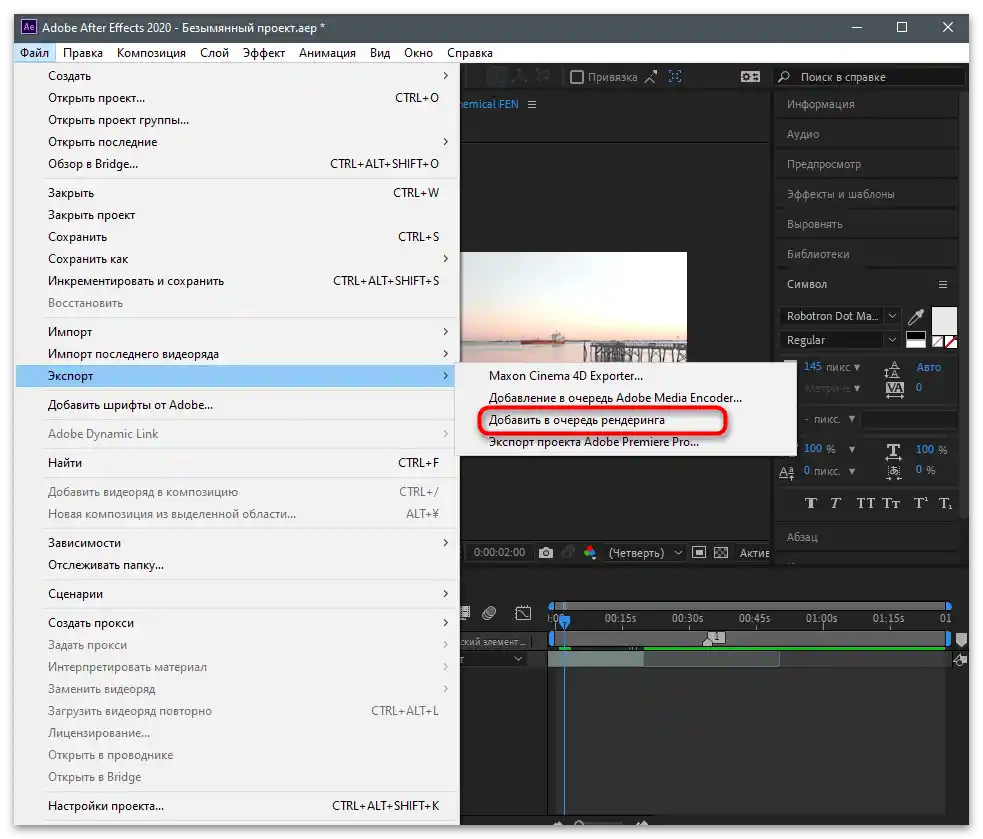
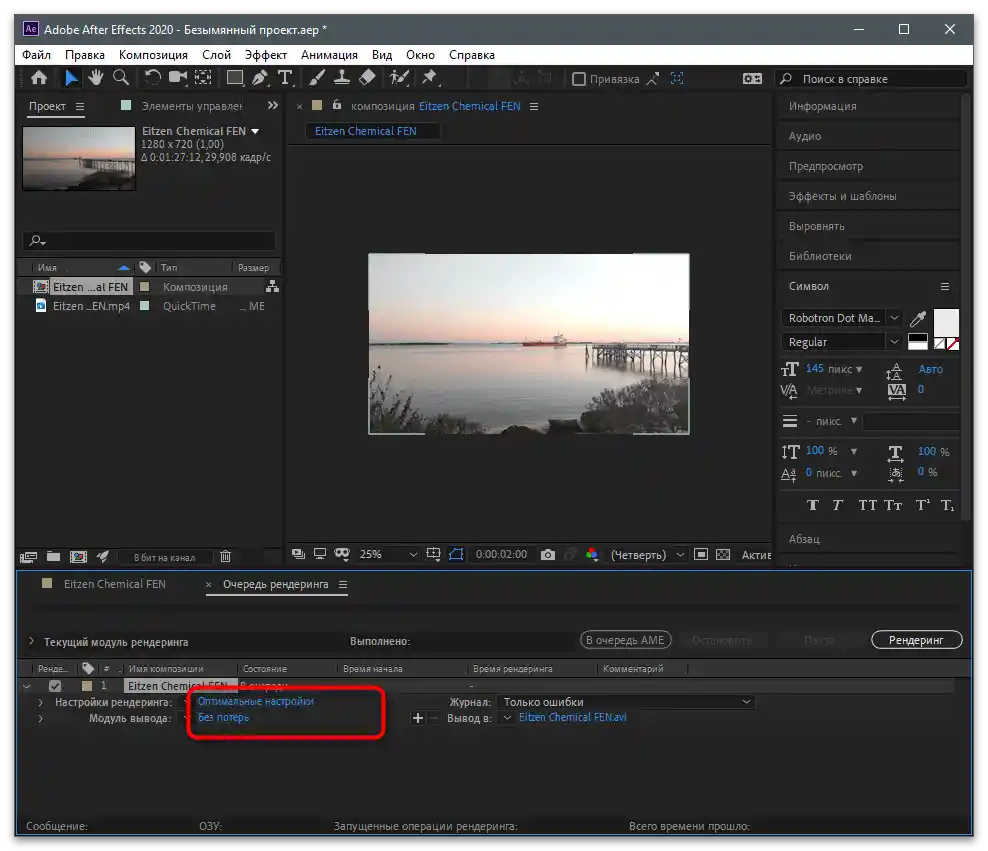
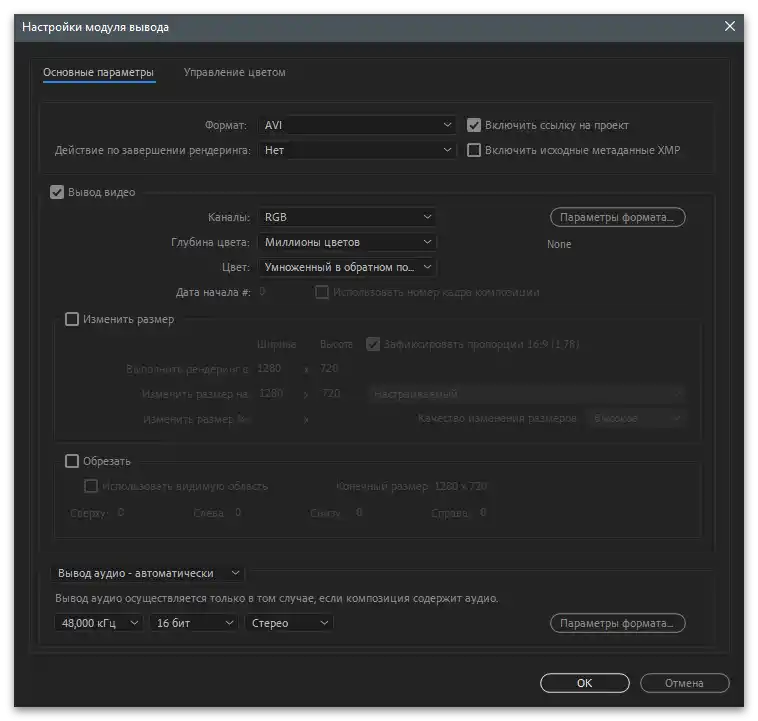
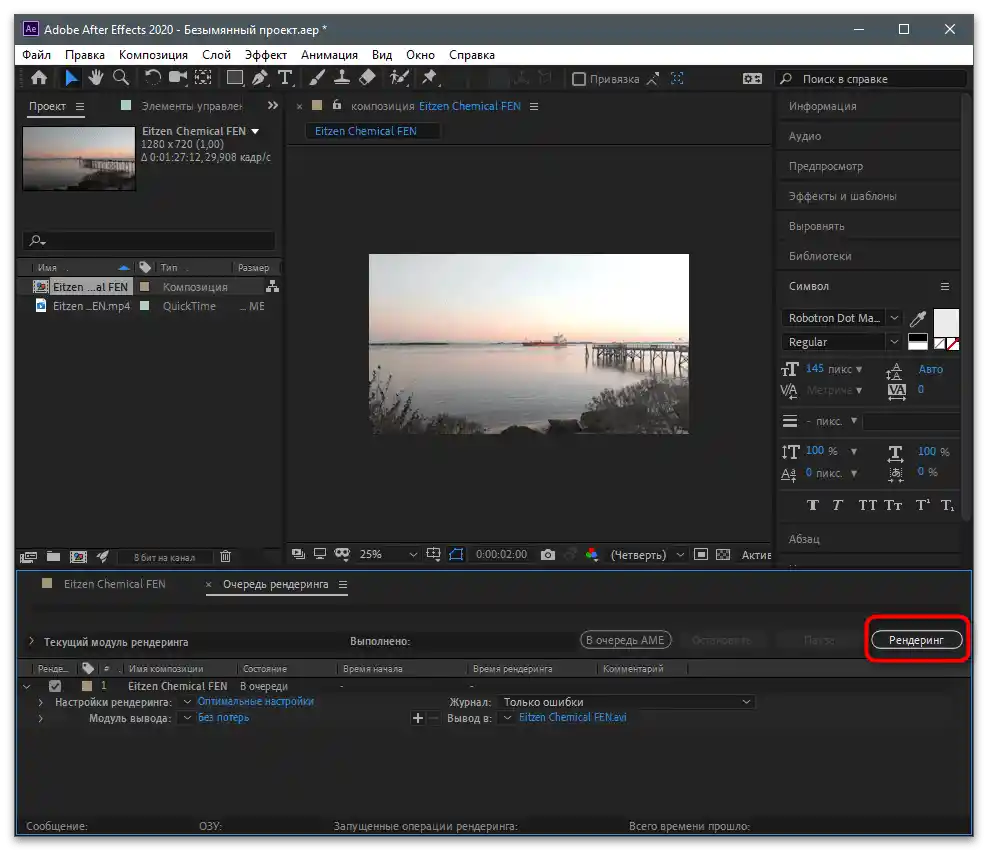
إذا كنت مهتمًا بعملية معالجة الفيديو، بما في ذلك قصه، من خلال برنامج خاص على الكمبيوتر، ولكن الخيارات المقدمة أعلاه لا تناسبك، نوصي بزيارة الرابط التالي لقراءة وصف تطبيقات شائعة أخرى يمكن استخدامها أيضًا لإنجاز المهمة المطلوبة.
لمزيد من المعلومات: برامج تحرير الفيديو
تحميل الفيديو على TikTok
إذا قمت بإنشاء فيديو لتحميله على TikTok على جهاز الكمبيوتر الخاص بك، فلا فائدة من استخدام التطبيق المحمول لتحميله هناك. النسخة على الويب، المفتوحة على الكمبيوتر، مناسبة تمامًا لنشر الفيديو على قناتك.ستحتاج إلى تنفيذ الإجراءات التالية:
- انتقل إلى الموقع الرسمي لشبكة التواصل الاجتماعي وقم بتسجيل الدخول إلى حسابك إذا لم تقم بذلك سابقًا. اضغط على الزر الذي يحتوي على السحابة لبدء تحميل الفيديو.
- اسحب الملف إلى المنطقة المخصصة أو انقر عليها للبحث عن الفيديو بنفسك عبر "مستكشف الملفات".
- ابحث عنه في النافذة الجديدة وانقر نقرًا مزدوجًا على الملف للاختيار.
- حدد العنوان والخصائص الأخرى تمامًا كما فعلت مع المقاطع الأخرى.
- اختر الغلاف واضبط الخيارات الإضافية للتعليقات وإعادة النشر والمشاهدات. عند الانتهاء، أكد النشر.